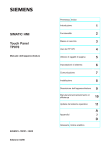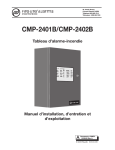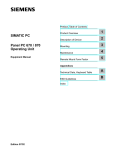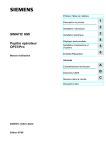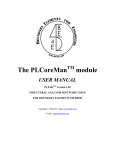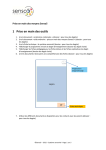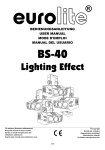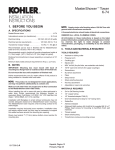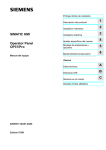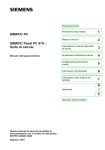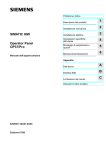Download Pupitre tactil TP 070 - Service, Support
Transcript
Préface, Table des matières SIMATIC HMI Pupitre tactil TP070 Manuel produit Présentation 1 Fonctionnalité 2 Mise en service 3 Manipulation du TP 070 4 Manipulation des objets d’image 5 Réglages du système 6 Communication 7 Installation 8 Description du pupitre 9 Entretien/maintenance 10 Actualisation du système d’exploitation 11 A Annexes D Glossaire, Index 6AV6591–1DC01–1AC0 Edition 03/00 Règles de sécurité Ce manuel donne des consignes que vous devez respecter pour votre propre sécurité ainsi que pour éviter des dommages matériels. Elles sont mises en évidence par un triangle d’avertissement et sont présentées, selon le risque encouru, de la façon suivante : ! ! Attention signifie que la non-application des mesures de sécurité appropriées peut conduire à la mort, à des lésions corporelles graves ou à un dommage matériel important. Avertissement signifie que la non-application des mesures de sécurité appropriées peut conduire à des lésions corporelles légères ou à un dommage matériel. Nota doit vous rendre tout particulièrement attentif à des informations importantes sur le produit, aux manipulations à effectuer avec le produit ou à la partie de la documentation correspondante. Personnel qualifié La mise en service et l’utilisation de la console ne doivent être effectuées que conformément au manuel. Seules des personnes qualifiées sont autorisées à effectuer des interventions sur la console. Il s’agit de personnes qui ont l’autorisation de mettre en service, de mettre à la terre et de repérer des appareils, systèmes et circuits électriques conformément aux règles de sécurité en vigueur. Utilisation conforme aux dispositions Tenez compte des points suivants : ! Attention La console ne doit être utilisée que pour les applications spécifiées dans le catalogue ou dans la description technique, et exclusivement avec des périphériques et composants recommandés par Siemens. La mise en service est interdite tant que la machine dans laquelle est incorporée ce constituant n’est pas conforme aux prescriptions de la directive 89/392/CEE. Le transport, le stockage, le montage, la mise en service ainsi que l’utilisation et la maintenance adéquats de la console sont les conditions indispensables pour garantir un fonctionnement correct et sûr du produit. Marques déposées Les marques déposées de Siemens AG sont décrites dans le préface. Les autres dénominations dans ce type d’écriture peuvent aussi se trouver être des marques déposées. L’utilisation de ces dénominations par des tiers à leurs propres fins pourrait violer les droits de leurs détenteurs. Impressum Edition et publication : A&D PT1 D1 Copyright Siemens AG 2000 Tous droits réservés Exclusion de responsabilité Toute communication ou reproduction de ce support d’information, toute exploitation ou communication de son contenu sont interdites, sauf autorisation expresse. Tout manquement à cette règle est illicite et expose son auteur au versement de dommages et intérêts. Tous nos droits sont réservés, notamment pour le cas de la délivrance d’un brevet ou celui de l’enregistrement d’un modèle d’utilité. Nous avons vérifié la conformité du contenu du présent manuel avec le matériel et le logiciel qui y sont décrits. Or des divergences n’étant pas exclues, nous ne pouvons pas nous porter garants pour la conformité intégrale. Si l’usage de ce manuel devait révéler des erreurs, nous en tiendrons compte et apporterons les corrections nécessaires dès la prochaine édition. Veuillez nous faire part de vos suggestions. Siemens AG Automation & Drives SIMATIC Human Machine Interface Postfach 4848, D-90327 Nürnberg Siemens AG 2000 Sous réserve de modifications. Index-4 Siemens Aktiengesellschaft No de réf.: 6AV6591–1DC01–1AC0 Manuel produit TP 070 Edition 03/00 Préface Ce manuel Le manuel d’utilisation du TP 070 fait partie de la documentation du SIMATIC HMI. Il est destiné à informer les opérateurs, monteurs, configurateurs et gestionnaires de projet sur l’installation, le fonctionnement, l’utilisation et la constitution technique du TP 070. Vous trouverez à l’annexe D une vue d’ensemble de toute la documentation du SIMATIC HMI. Guide pour vous y retrouver dans ce manuel Le manuel d’utilisation du TP 070 se compose des chapitres suivants : Chapitre Contenu 1-2 Vue d’ensemble sur les caractéristiques de service et l’étendue des fonctions du TP 070. 3-7 Mise en service, manipulation, réglages système et communication. 8 - 10 Installation mécanique et électrique, description du pupitre ainsi que maintenance et entretien du TP 070. 11 Annexes Manuel produit TP 070 Edition 03/00 Remarque concernant l’actualisation du système d’exploitation Caractéristiques techniques Brochage des interfaces Directives EGB Documentation SIMATIC HMI i Préface Conventions Nous utilisons dans ce manuel les conventions suivantes : Moteur arrêté Texte apparaissant sur le pupitre de contrôle-commande, imprimé en caractères de machine à écrire. Variable Noms symboliques représentant des valeurs variables à l’écran, apparaissent en caractères de machine à écrire italiques. Images Les fonctions sélectionnables apparaissent en caractères normaux italiques. ESC Pour les identifier, la désignation des touches et des boutons est représentée dans un autre type de caractères. Historique Les éditions successives de ce manuel correspondent aux versions suivantes du logiciel de configuration STEP 7-Micro/WIN 32 et STEP 7-Micro/WIN 32 Toolbox : Edition Remarque Micro/WIN 32 Version Micro/WIN 32 Toolbox Version 03/00 Première édition du manuel d’utilisation TP 070. à partir de V 3.1 à partir de V 1.0 Marques Les désignations suivantes sont des marques déposées de Siemens AG : S SIMATICR S SIMATIC HMIR S HMIR S ProToolR S ProTool/LiteR S ProTool/ProR S SIMATIC Multi PanelR S SIMATIC Multifunctional PlatformR S MP 270R S ProAgentR Assistance complémentaire Pour toute question d’ordre technique, veuillez vous adresser à votre interlocuteur Siemens joignable dans les succursales et bureaux compétents en la matière. ii Manuel produit TP 070 Edition 03/00 Préface SIMATIC Customer Support Hotline accessible dans le monde entier, quelle que soit l’heure : Nuernberg Johnson City Singapur SIMATIC Basic Hotline Nuernberg Johnson City Singapur SIMATIC BASIC Hotline SIMATIC BASIC Hotline SIMATIC BASIC Hotline Heure locale: Lun.-Ven. 7:00 à 17:00 Heure locale: Lun.-Ven. 8:00 à 19:00 Heure locale: Lun.-Ven. 8:30 à 17:30 Téléphone: +49 (911) 895-7000 Téléphone: +1 423 461-2522 Téléphone: +65 740-7000 Télécopie: +49 (911) 895-7002 Télécopie: +1 423 461-2231 Télécopie: +65 740-7001 E-Mail: simatic.support@ nbgm.siemens.de E-Mail: simatic.hotline@ sea.siemens.com E-Mail: simatic.hotline@ sae.siemens.com.sg SIMATIC Premium Hotline (payant, uniquement avec SIMATIC Card) Heure: Lun.-Ven. 0:00 à 24:00 Téléphone: +49 (911) 895-7777 Télécopie: +49 (911) 895-7001 Manuel produit TP 070 Edition 03/00 iii Préface Services en ligne du service client SIMATIC Le service client SIMATIC met à votre disposition de nombreuses informations supplémentaires sur les produits SIMATIC dans les pages de ses services en ligne : Vous trouverez des informations actuelles générales – dans Internet à l’adresse http://www.ad.siemens.de/simatic – par interrogation de télécopieur : 08765–93 02 77 95 00 Informations produit actuelles et possibilités de téléchargement qui peuvent être utiles au service : – dans Internet à l’adresse http://www.ad.siemens.de/support/html–00/ Abréviations Les abréviations employées dans ce manuel d’utilisation ont les significations suivantes : CCFL Cold Cathode Fluorescence Lamp CPU Central Processing Unit EGB Modules craignant les décharges électrostatiques HMI Human Machine Interface IF Interface LCD Liquid Crystal Display (affichage à cristaux liquides) MPI Multipoint Interface (SIMATIC S7) PC Personal Computer PG Console de programmation PPI Point to Point Interface (SIMATIC S7) RISC Reduced Instruction Set Computing STN Super Twisted Nematic TP Touch Panel Vous trouverez dans le glossaire présenté à la fin de ce manuel une liste de tous les termes techniques utilisés accompagnés de leur explication. iv Manuel produit TP 070 Edition 03/00 Table des matières 1 Introduction . . . . . . . . . . . . . . . . . . . . . . . . . . . . . . . . . . . . . . . . . . . . . . . . . . . . . . . . . . . . . . . . . . 1-1 2 Fonctionnalité . . . . . . . . . . . . . . . . . . . . . . . . . . . . . . . . . . . . . . . . . . . . . . . . . . . . . . . . . . . . . . . . 2-1 3 Mise en service . . . . . . . . . . . . . . . . . . . . . . . . . . . . . . . . . . . . . . . . . . . . . . . . . . . . . . . . . . . . . . . 3-1 3.1 Première mise en service . . . . . . . . . . . . . . . . . . . . . . . . . . . . . . . . . . . . . . . . . . . . . . . 3-2 3.2 Remise en service . . . . . . . . . . . . . . . . . . . . . . . . . . . . . . . . . . . . . . . . . . . . . . . . . . . . . 3-3 3.3 Test de la configuration . . . . . . . . . . . . . . . . . . . . . . . . . . . . . . . . . . . . . . . . . . . . . . . . . 3-3 Manipulation du TP 070 . . . . . . . . . . . . . . . . . . . . . . . . . . . . . . . . . . . . . . . . . . . . . . . . . . . . . . . 4-1 4.1 Utilisation des éléments tactiles . . . . . . . . . . . . . . . . . . . . . . . . . . . . . . . . . . . . . . . . . 4-2 4.2 Saisie de valeurs . . . . . . . . . . . . . . . . . . . . . . . . . . . . . . . . . . . . . . . . . . . . . . . . . . . . . . 4-4 4.3 Manipulation des images . . . . . . . . . . . . . . . . . . . . . . . . . . . . . . . . . . . . . . . . . . . . . . . 4-6 Manipulation des objets d’image . . . . . . . . . . . . . . . . . . . . . . . . . . . . . . . . . . . . . . . . . . . . . . 5-1 5.1 Vue d’ensemble des objets d’image . . . . . . . . . . . . . . . . . . . . . . . . . . . . . . . . . . . . . . 5-2 5.2 Bouton d’état . . . . . . . . . . . . . . . . . . . . . . . . . . . . . . . . . . . . . . . . . . . . . . . . . . . . . . . . . 5-3 Réglages du système . . . . . . . . . . . . . . . . . . . . . . . . . . . . . . . . . . . . . . . . . . . . . . . . . . . . . . . . . 6-1 6.1 Réglage du mode de fonctionnement . . . . . . . . . . . . . . . . . . . . . . . . . . . . . . . . . . . . 6-2 6.2 Réglages de l’écran . . . . . . . . . . . . . . . . . . . . . . . . . . . . . . . . . . . . . . . . . . . . . . . . . . . 6-3 6.3 Désactivation de l’écran . . . . . . . . . . . . . . . . . . . . . . . . . . . . . . . . . . . . . . . . . . . . . . . . 6-5 Gestion de la communication pour SIMATIC S7 . . . . . . . . . . . . . . . . . . . . . . . . . . . . . . . . . 7-1 7.1 Principe de fonctionnement . . . . . . . . . . . . . . . . . . . . . . . . . . . . . . . . . . . . . . . . . . . . . 7-2 7.2 Couplage à S7-200 par MPI . . . . . . . . . . . . . . . . . . . . . . . . . . . . . . . . . . . . . . . . . . . . 7-3 7.3 Optimisation . . . . . . . . . . . . . . . . . . . . . . . . . . . . . . . . . . . . . . . . . . . . . . . . . . . . . . . . . . 7-5 Installation . . . . . . . . . . . . . . . . . . . . . . . . . . . . . . . . . . . . . . . . . . . . . . . . . . . . . . . . . . . . . . . . . . . 8-1 8.1 Installation mécanique . . . . . . . . . . . . . . . . . . . . . . . . . . . . . . . . . . . . . . . . . . . . . . . . . 8-2 8.2 8.2.1 8.2.2 Installation électrique . . . . . . . . . . . . . . . . . . . . . . . . . . . . . . . . . . . . . . . . . . . . . . . . . . Branchement de l’ordinateur de configuration . . . . . . . . . . . . . . . . . . . . . . . . . . . . . Branchement de l’automate . . . . . . . . . . . . . . . . . . . . . . . . . . . . . . . . . . . . . . . . . . . . . 8-4 8-7 8-8 Description du pupitre . . . . . . . . . . . . . . . . . . . . . . . . . . . . . . . . . . . . . . . . . . . . . . . . . . . . . . . . 9-1 9.1 Dimensions . . . . . . . . . . . . . . . . . . . . . . . . . . . . . . . . . . . . . . . . . . . . . . . . . . . . . . . . . . . 9-2 9.2 Eléments de raccordement . . . . . . . . . . . . . . . . . . . . . . . . . . . . . . . . . . . . . . . . . . . . . 9-3 9.3 Possibilités de communication . . . . . . . . . . . . . . . . . . . . . . . . . . . . . . . . . . . . . . . . . . 9-4 4 5 6 7 8 9 Manuel produit TP 070 Edition 03/00 v Table des matières 10 Entretien/maintenance . . . . . . . . . . . . . . . . . . . . . . . . . . . . . . . . . . . . . . . . . . . . . . . . . . . . . . . . 10-1 11 Actualisation du système d’exploitation . . . . . . . . . . . . . . . . . . . . . . . . . . . . . . . . . . . . . . . . 11-1 ANNEXES A Caractéristiques techniques . . . . . . . . . . . . . . . . . . . . . . . . . . . . . . . . . . . . . . . . . . . . . . . . . . . A-1 B Brochage des interfaces . . . . . . . . . . . . . . . . . . . . . . . . . . . . . . . . . . . . . . . . . . . . . . . . . . . . . . B-1 C Directives EGB . . . . . . . . . . . . . . . . . . . . . . . . . . . . . . . . . . . . . . . . . . . . . . . . . . . . . . . . . . . . . . . C-1 D Documentation SIMATIC HMI . . . . . . . . . . . . . . . . . . . . . . . . . . . . . . . . . . . . . . . . . . . . . . . . . . D-1 vi Manuel produit TP 070 Edition 03/00 Introduction 1 Avantages du TP 070 Le TP 070 est considéré parmi les Touch Panel comme pupitre Low End destiné au SIMATIC S7-200. En tant que pupitre tactile dans la famille des appareils SIMATIC HMI, il se base sur le système d’exploitation Microsoft Windows CE. Le TP 070 convient à toutes les fonctions de base. Il est doté d’une interface utilisable pour MPI. La mémoire de l’appareil est plutôt conçue pour les configurations de moins grande envergure. Les objets utilisés pour la configuration sont par exemple les saisies, les affichages, les boutons, les histogrammes et les graphiques. Domaine d’utilisation du TP 070 Le TP 070 est conçu pour une surveillance et un pilotage confortable de la machine. Il permet une représentation graphique proche de la réalité de la machine ou de l’installation à surveiller. Le domaine d’utilisation englobe entre autres les applications dans la construction mécanique et d’appareils ainsi que dans la technique d’emballage et l’industrie électrique. De par son niveau de protection élevé (côté frontal du IP65) et du fait que l’on a renoncé à une mémoire de masse amovible, comme les disques durs ou les disquettes par exemple, le TP 070 est également adapté pour être utilisé en environnement industriel sévère et directement sur site, relié à la machine. Les lieux de montage pour le TP 070 peuvent par exemple être des armoires ou des pupitres. Equipé d’un matériel de base performant et grâce à sa profondeur d’encastrement minime, le TP 070 satisfait à toutes les exigences requises pour une manipulation à proximité de la machine. Manuel produit TP 070 Edition 03/00 1-1 Introduction Manipulation et surveillance confortables Le TP 070 vous permet non seulement de représenter sous forme graphique ou de texte les états de service et les valeurs actuelles du processus d’un automate y étant accouplé, mais également de commander et d’observer aisément la machine ou l’installation à surveiller. Selon les exigences requises par le processus, vous pouvez adapter l’affichage et la manipulation du TP 070 à l’aide des logiciels de configuration STEP 7-Micro/WIN 32 (à partir de la version 3.1) et STEP 7-Micro/WIN 32 Toolbox (à partir de la version 1.0). Le TP 070 vous permet de : piloter et surveiller le processus de façon intuitive. Vous pouvez entrer des valeurs de consigne ou commander des actionneurs p. ex. en saisissant des valeurs ou en actionnant les boutons configurés; visualiser des processus, machines et installations, grâce à des images; visualiser des variables de processus, par exemple dans des champs d’affichage, des affichages d’état ou des histogrammes; intervenir directement dans le déroulement du processus, au moyen de l’écran tactile. 1-2 Manuel produit TP 070 Edition 03/00 Introduction Configuration du pupitre de contrôle–commande (principe) Les graphiques, textes et organes de commande et de visualisation devant s’afficher sur le pupitre de contrôle–commande doivent au préalable être créés sur un ordinateur (PC ou PG) doté du logiciel de configuration. Pour transmettre le projet au pupitre de contrôle–commande, il faut raccorder l’ordinateur de configuration au pupitre (voir ”Phase de configuration” dans la figure 1-1). Après transmission de la configuration, vous pouvez coupler le pupitre de contrôle–commande à l’automate. Le pupitre de contrôle–commande communique alors avec l’automate et réagit à l’exécution des programmes de l’automate en fonction de la configuration (voir ”Phase de configuration” dans l’image 1-1). PC/PG Créer des données sur le projet Mémoriser des données sur le projet Phase de configuration Transmission des données sur le projet Pupitre de contrôle–commande TP Couplage avec l’automate Automate Phase de conduite de processus Figure 1-1 Manuel produit TP 070 Edition 03/00 Tester le projet Phase de configuration et de conduite du processus 1-3 Introduction Tableau récapitulatif du TP 070 Tableau récapitulatif : Structure du TP 070 Processeur Type 32 Bit RISC Fréquence d’horloge 66 MHz Mémoire pour configuration Capacité 128 ko Logiciel Système d’exploitation Interfaces Interface série pour connexion d’un automate, d’un PC/PG Ecran Type Microsoft 1 × RS485 116 × 87 (5,7 ’’) Résolution (pixels) 320 × 240 Noir/blanc 4 nuances Rétroéclairage Half Brightness CE STN-LCD/Blue mode Surface écran active (B × H) in mm 1) Windows Tube CCFL Life1) env. (h) 50.000 Voir la définition dans le glossaire Informations supplémentaires Des informations détaillées sur les caractéristiques techniques du pupitre de contrôle–commande sont données à l’annexe A de ce manuel. Vous trouverez des informations concernant la configuration du pupitre de contrôle–commande dans le manuel d’utilisation Micro/WIN ou dans l’aide en ligne Micro/WIN . En ce qui concerne le couplage du pupitre de contrôle–commande à l’automate, veuillez vous référer au chapitre 7. 1-4 Manuel produit TP 070 Edition 03/00 2 Fonctionnalité Le tableau suivant récapitule les fonctionnalités du pupitre de contrôle–commande. Les valeurs spécifiées sont les valeurs maximales pouvant être gérées par le pupitre. Ces valeurs sont limitées par la taille de la mémoire utilisateur. Fonction Images Remarque 4 Affichage Objets image Champ d’affichage Champ de saisie Texte Graphique Bouton d’état Histogrammes Réglages de l’écran Communication Contraste 4 Calibrer la sensibilité tactile 4 SIMATIC S7-200 MPI (jusqu’à 19,2 kBits/s) Manuel produit TP 070 Edition 03/00 4 2-1 Fonctionnalité 2-2 Manuel produit TP 070 Edition 03/00 Mise en service 3 Dans ce chapitre Ce chapitre vous apporte des informations sur : la première mise en service du pupitre de contrôle–commande (page 3-2) la remise en service du pupitre de contrôle–commande (page 3-3) le test d’une configuration (page 3-3) Manuel produit TP 070 Edition 03/00 3-1 Mise en service 3.1 Première mise en service Procédure Il n’existe encore aucune configuration sur votre pupitre de contrôle–commande lors de la première mise en service. Procédez selon l’ordre décrit ci–dessous pour transférer de l’ordinateur de configuration au pupitre de contrôle–commande les données de configuration nécessaires au fonctionnement du pupitre : Etape Procédure 1 Reliez à l’ordinateur de configuration l’interface IF1B (RS485) du pupitre de contrôle–commande par un câble PC/PPI. 2 Mettez le pupitre de contrôle–commande sous tension. Etant donné qu’à cet instant aucune configuration n’a encore été transférée sur le pupitre de contrôle–commande, il se met automatiquement en mode de transfert. Le pupitre affiche le message Connecting to host jusqu’à ce qu’il reçoive des données de l’ordinateur de configuration ou que le bouton Cancel soit actionné. 3-2 Manuel produit TP 070 Edition 03/00 Mise en service 3.2 Remise en service But Lors de la remise en service, vous remplacez une configuration existant déjà dans le pupitre par une autre. La nouvelle configuration est alors transférée de l’ordinateur de configuration au pupitre de contrôle–commande. Les diverses possibilités pour transférer une configuration sont les suivantes : lancement manuel du transfert dans la phase de démarrage du pupitre de contrôle–commande lancement du transfert pendant le fonctionnement du pupitre de contrôle–commande via un organe de commande configuré de manière adéquate (voir au chapitre 6.1) Lancement manuel du transfert dans la phase de démarrage du pupitre de contrôle– commande Etape Procédure 1 Reliez à l’ordinateur de configuration l’interface IF1B (RS485) du pupitre de contrôle–commande par un câble PC/PPI. 2 Mettez le pupitre de contrôle–commande sous tension. 3 Pendant la phase de démarrage du pupitre de contrôle–commande, un menu s’affiche brièvement. Touchez le bouton Transfert, pour mettre le pupitre en mode de transfert avant le démarrage. Le pupitre de contrôle–commande affiche le message Connecting to host jusqu’à ce qu’il recoive des données de l’ordinateur de configuration ou que le bouton Cancel soit actionné. 3.3 Test de la configuration Test avec automate couplé Vous pouvez tester la communication entre le pupitre de contrôle–commande et l’automate, ce dernier étant couplé. Vous pourrez ainsi entre autres constater si les zones de données configurées sont correctes. Vérifiez par exemple dans la configuration les éléments suivants : Sélection d’image, Champs de saisie. Manuel produit TP 070 Edition 03/00 3-3 Mise en service 3-4 Manuel produit TP 070 Edition 03/00 Manipulation du TP 070 4 Dans ce chapitre Vous trouverez dans ce chapitre des informations concernant les opérations suivantes : manipulation des éléments tactiles (à partir de la page 4-2) saisie des valeurs (à partir de la page 4-4) manipulation des images (page 4-6) Vous trouverez des informations concernant la manipulation d’objets d’image spéciaux au chapitre 5. Manuel produit TP 070 Edition 03/00 4-1 Manipulation du TP 070 4.1 Utilisation des éléments tactiles Concept de commande L’écran du pupitre de contrôle–commande vous permet d’observer l’état de fonctionnement de la machine ou de l’installation à surveiller et, simultanément, d’intervenir directement dans le déroulement du processus en touchant simplement les boutons et les champs de saisie. Définition Les éléments tactiles sont des organes de commande tactiles sur l’écran du Touch Panel, à savoir p. ex. les boutons et les champs de saisie. Leur principe d’utilisation ne diffère pas de celui des touches conventionnelles. Pour utiliser les éléments tactiles, exercez une légère pression dessus avec le doigt ou un objet. Nota Pour vous servir du Touch Panel, n’utilisez pas d’objets pointus ou coupants afin de ne pas endommager la surface en matière synthétique de l’écran tactile. ! 4-2 Avertissement Sur l’écran du Touch Panel, ne touchez pas plus d’ une position à la fois. Sinon, vous risquez de déclencher des actions involontaires. Manuel produit TP 070 Edition 03/00 Manipulation du TP 070 Réaction Dès que le Touch Panel reconnaît un contact valable sur l’un des éléments tactiles, il réagit par un signal optique. La réaction ne dépend pas de la communication avec l’automate. Elle ne signifie pas que l’action souhaitée a effectivement été exécutée. Le type de réaction optique dépend de l’élément touché : Boutons Si un effet 3D a été configuré, les deux états touché et non touché sont représentés différemment. Les images suivantes montrent un exemple pour la représentation de l’état d’un bouton : touché non touché Champs de saisie Lorsque vous touchez un champ de saisie, le clavier système représenté dans la figure 4-1 apparaît. Manuel produit TP 070 Edition 03/00 4-3 Manipulation du TP 070 4.2 Saisie de valeurs Principe Vous pouvez entrer dans les champs de saisie des valeurs (caractères 0 à 9 et A à F). Pour ce faire, touchez la zone concernée. Un clavier système s’affiche. Après une saisie, le clavier système s’affiche automatiquement. Si la saisie est valable, la nouvelle valeur est acceptée dans le champ de saisie. Si la saisie n’est pas valable, la nouvelle valeur est refusée et l’ancienne valeur rétablie. Clavier système Sur le clavier système, les boutons acceptent les commandent en fonction du type de valeur à saisir. Les boutons acceptant les commandes sont mis en relief tandis que ceux ne l’étant pas sont représentés comme de simples surfaces. a figure 4-1 représente un exemple de clavier système pour la saisie de valeurs décimales. La signification des divers boutons est mentionnée dans le tableau 4-1. Figure 4-1 4-4 Clavier système Manuel produit TP 070 Edition 03/00 Manipulation du TP 070 Signification des boutons Tableau 4-1 Signification des boutons Bouton Fonction But Saisie de chiffres Saisie des chiffres 0 à 9. Saisie de caractères Saisir les caractères A à F. Changer le signe Changer le signe + en signe – et vice versa. Saisie du point décimal Saisir le point décimal ou la virgule. L’affectation et le libellé de ce bouton dépend de la langue. Décaler vers la gauche la position de saisie Décaler d’un caractère vers la gauche la position actuelle de saisie. Décaler vers la droite la position de saisie Décaler d’un caractère vers la droite la position actuelle de saisie. Echappement (ESC) Annuler la saisie et fermer le clavier système. Effacer des caractères (Delete) Effacer le caractère situé à gauche de la position de saisie. Saisie (Enter) Valider la saisie et fermer le clavier système. ... ... Saisie d’une valeur Les caractères entrés sont alignés à droite. Lors de la saisie d’un nouveau caractère, tous les caractères déjà entrés sont poussés d’une position vers la gauche (format calculette). Si le nombre maximal possible pour les caractères est dépassé, le dernier entré sera écrasé. Manuel produit TP 070 Edition 03/00 4-5 Manipulation du TP 070 4.3 Manipulation des images Qu’est-ce qu’une image? Les images vous permettent de visualiser le déroulement du processus et de proposer des valeurs processus. Une image contient des données processus reliées logiquement que le pupitre de contrôle–commande affiche globalement et que vous pouvez modifier individuellement. Parties d’une image Une image se compose en général de parties statiques et de parties dynamiques. Les termes “statique” et “dynamique” ne se réfèrent pas à la possibilité de positionner de façon dynamique les parties d’une image, mais plutôt à la connexion à l’automate programmable. Les parties statiques, les textes et graphiques par exemple, ne sont pas actualisés par l’automate. Les parties dynamiques, les champs de saisie et d’affichage par exemple, ainsi que les histogrammes peuvent être reliés à l’automate et visualiser des valeurs actuelles provenant de la mémoire de l’automate. La connexion à l’automate s’effectue par le biais de variables. Objets d’image Divers éléments d’image sont utilisés pour la représentation et la manipulation d’une image : champs d’affichage champs de saisie textes graphiques boutons d’état Histogrammes Vous trouverez une vue d’ensemble de tous les objets d’image que peut contenir un projet TP 070 au chapitre 5. 4-6 Manuel produit TP 070 Edition 03/00 Manipulation des objets d’image 5 Dans ce chapitre Ce chapitre vous présente les différents objets d’image que peut contenir une configuration et vous explique leur manipulation. Il vous donne les informations suivantes : vue d’ensemble des objets d’image (page 5-2) bouton d’état (à partir de la page 5-3) Manuel produit TP 070 Edition 03/00 5-1 Manipulation des objets d’image 5.1 Vue d’ensemble des objets d’image Tableau 5-1 Objets d’image configurables pour le TP 070 Objet d’image Utilisation/Description Champ d’affichage Le champ d’affichage indique les valeurs actuelles transmises par l’automate sous forme numérique ou alphanumérique. Champ de saisie Entrez dans le champ de saisie les valeurs qui seront transmises à l’automate. Les caractères 0 à 9 et A à F peuvent être entrés. Vous trouverez à la page 4-4 des indications concernant la saisie. Texte Lors de la configurations, les textes permettent par exemple de libeller les éléments de commande et de signalisation. Le texte peut être configuré sur plusieurs lignes et ne peut être modifié sur le pupitre de contrôle–commande. Graphique Les graphiques peuvent être utilisés dans la configuration, par exemple pour représenter l’installation ou comme symbole explicatif pour les éléments de signalisation et de commande. Bouton d’état Un bouton d’état est un élément de signalisation et de saisie ayant deux état différents. Vous trouverez à la page 5-3 des indications concernant le bouton d’état. Histogrammes Les histogrammes représentent sous forme de surface rectangulaire une valeur transmise par l’automate. Vous pouvez ainsi reconnaître d’un simple coup d’oeil sur le pupitre de contrôle–commande à quelle distance la valeur actuelle se trouve des limites ou si une valeur de consigne déterminée est atteinte. Les histogrammes permettent par exemple de représenter les niveaux de remplissage ou les nombres de pièces. La direction, la graduation ainsi que le marquage des axes sont configurables au choix. 5-2 Manuel produit TP 070 Edition 03/00 Manipulation des objets d’image 5.2 Bouton d’état But Le bouton d’état est un élément de commande et de signalisation ayant les deux états MARCHE et ARRET. Les boutons d’état peuvent signaler l’état d’un organe qu’il n’est pas possible de voir depuis le pupitre de contrôle–commande (par exemple un moteur). Il vous permet simultanément de modifier l’état de l’organe en question et ce, sur le pupitre de contrôle–commande. Caractéristiques configurables Le comportement du bouton d’état est configurable : Option Interrupteur : Le bouton réagit comme un interrupteur. Son état change à chaque fois qu’il est manipulé et il garde cet état jusqu’à la manipulation suivante. Outre la variable qui représente l’état actuel de l’interrupteur, vous pouvez régler dans le logiciel de configuration Texte ou Graphique pour les deux états MARCHE et ARRET. Option Touche : Le bouton d’état réagit comme une touche. Lorsqu’il est manipulé, le bouton passe à l’état MARCHE. Il ne reste dans cet état que tant qu’il est appuyé. Il retourne ensuite automatiquement à l’état de repos ARRET. Evénements permettant le déclenchement Dans le logiciel de configuration, vous pouvez affecter une ou plusieurs fonctions au bouton d’état et déterminer quels sont les événements qui les déclencheront . Les événements permettant le déclenchement sont les suivants : Modification d’état La fonction est déclenchée dès que l’état du bouton change. Appuyer La fonction se déclenche dès que le bouton passe à l’état MARCHE. Relâcher La fonction se déclenche dès que le bouton passe à l’état ARRET. Si l’état du bouton de type Interrupteur change suite à la modification des variables configurées, aucun des événements décrits ne sera déclenché. Manuel produit TP 070 Edition 03/00 5-3 Manipulation des objets d’image Représentation Dans le logiciel de configuration, il est possible d’affecter aux deux états de signalisation du type Interrupteur divers textes ou graphiques qui s’affichent pour le logiciel du runtime sur le bouton d’état. La figure 5-1 vous présente un exemple de bouton à l’état appuyé (à gauche) et non appuyé (à droite). Figure 5-1 5-4 Les deux états d’un bouton de type Interrupteur Manuel produit TP 070 Edition 03/00 Réglages du système 6 Dans ce chapitre Ce chapitre vous donne des informations générales sur les réglages que vous pouvez modifier en ligne sur le pupitre de contrôle–commande : mode de fonctionnement (page 6-2) contraste d’écran et calibrage (page 6-3) désactivation de l’écran (page 6-5) Manuel produit TP 070 Edition 03/00 6-1 Réglages du système 6.1 Réglage du mode de fonctionnement Condition préalable pour le changement du mode de fonctionnement Pour pouvoir permuter entre les modes de fonctionnement décrits ci–après, il faut que la fonction Changement_mode de fonctionnement soit reliée à un organe de commande. Modes de fonctionnement Sur le pupitre de contrôle–commande, il vous est possible de permuter entre divers modes de fonctionnement : Mode hors ligne Dans ce mode, il n’y a pas de liaison logique entre le pupitre de contrôle–commande et l’automate. Le pupitre accepte les commandes de l’opérateur, mais la conduite et la visualisation du processus sont impossibles. Mode en ligne Dans ce mode, conduite et visualisation du processus sont possibles sans restriction. Il existe une liaison logique entre le pupitre de contrôle–commande et l’automate ou bien le pupitre essaie d’établir une liaison à l’automate. Le mode de fonctionnement en ligne est le mode préréglé après chaque démarrage du pupitre de contrôle–commande. Mode de transfert Dans ce mode, vous pouvez transférer sur le pupitre de contrôle–commande une configuration de l’ordinateur de configuration. 6-2 Manuel produit TP 070 Edition 03/00 Réglages du système 6.2 Réglages de l’écran Objectif Vous disposez des deux possibilités de réglage suivantes pour pouvoir lire l’écran de façon optimale dans des conditions d’éclairage irrégulières et depuis différents angles de vue : Réglage du contraste Pour compenser les conditions d’éclairage irrégulières Calibrage de l’écran Pour compenser les éventuelles erreurs de parallaxe dues à la position d’installation et à l’angle de vue de même que pour éviter les erreurs de manipulation pouvant en résulter Il existe deux possibilités pour régler le contraste et le calibrage : Dans la phase de démarrage du pupitre de contrôle–commande Pendant le fonctionnement Exécution des réglages d’écran dans la phase de démarrage Etape Procédure 1 Mettez le pupitre de contrôle–commande sous tension. 2 Pendant la phase de démarrage, le menu représenté en figure 6-1 s’affiche brièvement. Touchez le bouton Config, pour appeler le menu de configuration représenté dans la figure 6-2. 3 Touchez les boutons Contrast + etContrast – pour modifier le contraste sur l’écran. Remarque : Touchez les boutons suffisamment longtemps pour pouvoir vraiment percevoir la modification apportée dans le contraste. 4 Touchez le bouton Calibrate pour calibrer l’écran. Cinq croix de calibrage s’affichent l’une après l’autre sur l’écran. Touchez à chaque fois la croix de calibrage mise en relief. Vous avez ensuite 30 secondes pour toucher l’écran à un endroit quelconque. C’est seulement après que le nouveau calibrage sera accepté. Si le calibrage n’a pas correctement été effectué, les nouvelles valeurs ne sont pas enregistrées. 5 Manuel produit TP 070 Edition 03/00 Touchez le bouton OK pour fermer le menu de configuration. Le menu de départ représenté en figure 6-1 s’affiche alors. 6-3 Réglages du système Figure 6-1 Menu de départ du TP 070 Figure 6-2 Menu de configuration Si le pupitre de contrôle–commande ne contient encore aucune configuration, il passe automatiquement au bout de 10 secondes au mode de transfert. En touchant le bouton Transfert, vous pouvez également faire passer manuellement le pupitre de contrôle–commande en mode de transfert. Si le pupitre de contrôle–commande contient déjà une configuration, il lance automatiquement cette dernière au bout de 10 secondes. En touchant le bouton Start , vous pouvez également lancer manuellement la configuration. Modifier les réglages de l’écran pendant le fonctionnement Les réglages de l’écran peuvent également être modifiés en cours de fonctionnement. La condition préalable est que les fonctions suivantes soient reliées à des organes de commande dans votre configuration : Modification_contraste Calibrer la sensibilité tactile Sauvegarder des réglages Le pupitre de contrôle–commande mémorise les réglages actuels de l’écran même en cas de panne de courant et les rétablit automatiquement après la remise sous tension. 6-4 Manuel produit TP 070 Edition 03/00 Réglages du système 6.3 Désactivation de l’écran But Un encrassement de l’écran est pratiquement inévitable lorsque le TP 070 fonctionne normalement. C’est pourquoi il est recommandé de le nettoyer à intervalles réguliers. Vous pouvez désactiver l’écran afin qu’aucune fonction ne se déclenche par mégarde lors du nettoyage. Condition préalable pour la désactivation de l’écran Pour pouvoir désactiver l’écran au niveau du pupitre de contrôle–commande il faut que, dans votre projet, la fonction Image nettoyage soit reliée à un bouton. Si vous appuyez le bouton configuré, l’image disparaît et un histogramme s’affiche. L’écran est désactivé pendant toute la durée du Temps de désactivation (préréglage : 30 secondes) que vous avez réglée. Vous pouvez nettoyer le TP 070 sans craindre de déclencher des fonctions par mégarde. Le nettoyage du TP 070 est décrit au chapitre 10. La barre vous indique le temps restant jusqu’à ce que l’écran se réactive. Manuel produit TP 070 Edition 03/00 6-5 Réglages du système 6-6 Manuel produit TP 070 Edition 03/00 Gestion de la communication pour SIMATIC S7 7 Dans ce chapitre Ce chapitre décrit la communication entre TP 070 et le panneau de configuration SIMATIC S7-200. Généralités Le couplage du TP 070 à la CPU de SIMATIC S7-200 est une connexion point à point avec le profil de protocole DP/T. Installation Le logiciel de gestion permettant le couplage à SIMATIC S7-200 est fourni avec le logiciel de configuration et installé automatiquement. Le couplage du TP 070 à SIMATIC S7-200 se limite essentiellement à la connexion physique du pupitre. Il n’est pas nécessaire de déclarer dans l’automate des blocs spéciaux pour le couplage. Manuel produit TP 070 Edition 03/00 7-1 Gestion de la communication pour SIMATIC S7 7.1 Principe de fonctionnement Automate Variables Programme utilisateur Valeurs de processus Affichage/Manipulation Communication Figure 7-1 Pupitre de contrôle-commande Structure de la communication Rôle des variables L’échange général des données entre SIMATIC S7-200 et TP 070 s’effectue par le biais des valeurs de processus. Configurer dans ce but des variables qui désignent une adresse dans S7. Le TP 070 lit la valeur à l’adresse indiquée et l’affiche. Réciproquement, l’opérateur peut faire sur le pupitre une entrée qui est ensuite écrite dans l’adresse de S7. 7-2 Manuel produit TP 070 Edition 03/00 Gestion de la communication pour SIMATIC S7 7.2 Couplage à S7-200 par MPI Configuration Lors du couplage par MPI, le TP 070 est raccordé à l’interface RS485 de S7-200. S7Ć200 CPU Figure 7-2 TP 070 Couplage du TP 070 à SIMATIC S7 Conditions préalables au niveau du TP 070 En cas couplage, tenir compte des conditions préalables suivantes : – Le câble PC-PPI (utilisé pour le chargement du programme S7) ne doit pas être utilisé pour le couplage entre pupitre et S7-200. – La vitesse de transmission maximale est de 19,2 KBits/s. Configuration du pupitre de contrôle–commande Pour que le TP 070 puisse communiquer avec une CPU et échanger des données, il est nécessaire que le TP 070 soit configuré de façon adéquate. Vous devez pour cela déclarer l’adresse du TP 070 dans la configuration avec STEP 7-Micro/WIN et paramétrer les liaisons au partenaire de communication (CPU). Pour créer un nouveau projet, sélectionnez la commande Setup – Communication, puis de là, Tab TP → S7-200. Définissez les paramètres suivants. Les divers paramètres sont représentés dans le tableau 7-1. Manuel produit TP 070 Edition 03/00 7-3 Gestion de la communication pour SIMATIC S7 Tableau 7-1 Paramètres réseau Paramètres réseau Explications Adresse du TP Adresse du TP 070 Protocole Le profil de protocole qui est utilisé dans la configuration de réseau. Réglez ici MPI ou DP. Vitesse de transmission La vitesse de transmission utilisée pour la communication dans la configuration de réseau. Adresse du S7-200 Adresse du module S7 (CPU) auquel le pupitre est connecté TP 070. HSA La plus grande adresse de station ; elle doit être la même dans l’ensemble de la configuration de réseau. Types de données assistés Les types de données listés dans le tableau 7-2 sont à votre disposition lors de la configuration de variables. Tableau 7-2 Types de données assistés Types de données assistés pour S7–200 Type de données 7-4 Adressage Format Variable V BYTE, INT, WORD, DINT, DWORD, REAL, BOOL, STRING Entrée E BYTE, INT, WORD, DINT, DWORD, REAL, BOOL, STRING Sortie Q BYTE, INT, WORD, DINT, DWORD, REAL, BOOL, STRING Mémentos M BYTE, INT, WORD, DINT, DWORD, REAL, BOOL, STRING Timer T TIMER Compteur C COUNTER Manuel produit TP 070 Edition 03/00 Gestion de la communication pour SIMATIC S7 7.3 Optimisation Cycle d’acquisition et temps de mise à jour Les cycles d’acquisition des variables spécifiés dans le logiciel de configuration sont des facteurs essentiels pour les temps de mise à jour pouvant effectivement être atteints. Le temps de mise à jour est égal au cycle de saisie plus le temps de transmission plus le temps de traitement. Vous devez tenir compte des facteurs suivants lors de la configuration pour obtenir des temps de mise à jour optimaux : Des temps de détection trop courts abaissent inutilement les performances globales. Réglez le cycle de détection en fonction de la vitesse de modification des valeurs de processus. Par exemple, la température d’un four varie beaucoup moins vite que la vitesse de rotation d’un entraînement électrique. Valeur approximative pour le cycle de détection : env. 1 seconde. Afin d’être sûr que les modifications au niveau de l’automate puissent être saisies par le TP 070 elles doivent être maintenues pendant une durée au moins égale au temps d’acquisition effectif. Images En ce qui concerne les images, le taux de mise à jour pouvant effectivement être atteint dépend du type et du nombre de données à représenter. Pour maintenir les temps de mise à jour les plus courts possibles, il est recommandé de régler lors de la configuration un cycle d’acquisition court, et ce uniquement pour les objets qui doivent effectivement être rapidement mis à jour. Manuel produit TP 070 Edition 03/00 7-5 Gestion de la communication pour SIMATIC S7 7-6 Manuel produit TP 070 Edition 03/00 Installation 8 Dans ce chapitre Ce chapitre vous apporte des informations sur l’installation du pupitre de contrôle–commande (à partir de la page 8-2) les raccordements électriques avec – l’alimentation (page 8-5) – l’ordinateur de configuration (page 8-7) – l’automate (page 8-8) Manuel produit TP 070 Edition 03/00 8-1 Installation 8.1 Installation mécanique Lieu et conditions d’installation Le pupitre de contrôle–commande est conçu pour être installé dans le panneau frontal des armoires et pupitres. Avant installation, il faut prévoir une découpe d’encastrement dans le panneau frontal. L’épaisseur du panneau frontal ne doit pas dépasser 6 mm. Des perçages de fixation supplémentaires ne sont pas nécessaires. Des informations sur la profondeur d’encastrement et la découpe se trouvent à la page 9-2. Indice de protection L’indice de protection IP65 en façade n’est garanti que si le joint de la face avant du pupitre de contrôle–commande est parfaitement ajusté. ! Avertissement S L’appareil doit être amené à température ambiante avant la mise en service. En cas de condensation, ne mettez l’appareil sous tension qu’après vous êtes assuré qu’il est absolument sec. S Pour éviter une surchauffe du pupitre de contrôle–commande pendant le fonctionnement, – veiller à ce que, vu le montage vertical, l’angle d’inclinaison ne dépasse pas $35_. – l’appareil ne doit pas être exposé directement aux rayons du soleil, – les grilles de ventilation du boîtier ne doivent pas être masquées par l’encastrement. S Après ouverture de l’armoire, certains éléments du système susceptibles de se trouver sous une tension dangereuse deviennent accessibles. S Le fonctionnement de l’appareil a été testé avant livraison. Si un défaut devait quand même se produire, retournez-le en y joignant une description précise du problème. 8-2 Manuel produit TP 070 Edition 03/00 Installation Installation dans un panneau frontal Etape 1 Procédure Introduisez le pupitre de contrôle–commande par l’avant dans la découpe préparée. Tant que l’appareil n’est pas encore définitivement fixé, prenez des précautions pour l’empêcher de tomber du panneau frontal. 2 Introduisez les crochets de fixation des tendeurs à vis joints, dans les évidements correspondants situés dans le boîtier du pupitre. Les différents emplacements sont indiqués sur la figure par des flèches. Panneau frontal Pupitre de contrôle–commande 3 Fixez le pupitre par l’arrière sur le panneau frontal à l’aide d’un tournevis. Nota Le joint de la face avant doit être parfaitement ajusté. Evitez les couples de torsion supérieurs à 0,5 Nm, pour éviter tout endommagement. Manuel produit TP 070 Edition 03/00 8-3 Installation 8.2 Installation électrique Connexions électriques Le pupitre de contrôle–commande nécessite des connexions électriques pour l’alimentation, pour l’ordinateur de configuration (PG ou PC), pour l’automate. La connexion électrique à l’ordinateur de configuration est nécessaire uniquement pour la transmission des données de configuration. Montage conforme à la CEM Un fonctionnement sans incident suppose la compatibilité électromagnétique de l’automate et l’utilisation de câbles résistant aux perturbations électromagnétiques. Les directives pour le montage d’automates résistant aux perturbations électromagnétiques s’appliquent de manière équivalente à l’installation du pupitre de contrôle–commande. ! Avertissement Pour tous les câbles de signaux, utilisez exclusivement des câbles blindés. Tous les connecteurs doivent être vissés ou bloqués. Il ne faut pas poser les câbles de signaux dans le même chemin que des câbles à courant fort. Siemens AG n’assume aucune responsabilité pour les fausses manœuvres et dommages provoqués par l’emploi de câbles confectionnés par l’utilisateur ou de câbles d’autres fabricants! 8-4 Manuel produit TP 070 Edition 03/00 Installation Possibilités de configuration La figure 8-1 montre quelques possibilités de configuration pour le pupitre de contrôle–commande, l’automate et l’ordinateur de configuration. Automate SIMATIC S7–200 Pupitre de contrôle–commande IF1B Branchement à la masse Tensiond’alimentation RS485 PC PG 7xx Ordinateur de configuration Figure 8-1 Possibilités de configuration Vous trouverez dans les pages suivantes de ce chapitre des informations détaillées concernant les possibilités de branchement. Des informations concernant l’affectation des connecteurs pour les interfaces se trouvent dans l’annexe B. Alimentation L’alimentation pour le pupitre de contrôle–commande se branche à la barette à deux contacts située sous le pupitre. Utilisez pour ce faire le bornier à deux contacts fourni. Le bornier est conçu pour les câbles d’une section maximale de 2,5 mm2. Le croquis représente le pupitre vu du dessous. 1 2 GND + 24 VCC Les exigences concernant l’alimentation se trouvent dans les Caractéristiques Techniques, à l’annexe A. Manuel produit TP 070 Edition 03/00 8-5 Installation ! Avertissement En cas d’alimentation 24 V, veillez à ce que la basse tension soit électriquement bien séparée. Utilisez uniquement des alimentations conformes à CEI 364-4-41 ou HD 384.04.41 (VDE 0100, partie 410)! La tension d’alimentation doit se situer uniquement dans la gamme de tension indiquée. Sinon, des incidents de fonctionnement ne sont pas exclus sur l’appareil. Connexion à la masse Reliez le raccordement à la masse du pupitre de contrôle–commande à la masse de l’armoire. Utilisez à cet effet la vis de mise à la terre jointe et une section de conducteur de q2,5 mm2. 8-6 Manuel produit TP 070 Edition 03/00 Installation 8.2.1 Branchement de l’ordinateur de configuration Configurateur de connexion La figure 8-2 montre comment brancher un ordinateur de configuration (PG ou PC) au pupitre de contrôle–commande pour transmettre les données sur le projet. La liaison représentée est établie par un câble PC-PPI. Les réglages suivants sont attribués au câble PC-PPI : Interrupteur Signification S1, S2, S3 38,4 kBaud S4 sans signification S5 Mode DCE Pupitre de contrôle– commande IF1B Figure 8-2 Manuel produit TP 070 Edition 03/00 PC/PG 7xx RS485 RS232 COM Configurateur de connexion pour ordinateur de configuration 8-7 Installation 8.2.2 Branchement de l’automate Configurateur de connexion La figure 8-3 présente les principales possibilités de couplage entre le pupitre de contrôle– commande et l’automate. La liaison représentée est établie par un câble PC-PPI. Pupitre de contrôlecommande IF1B 1) RS485 SIMATIC S7–2001) Pour le raccordement à un SIMATIC S7, utilisez uniquement les câbles homologués. Figure 8-3 Configurateur de connexion pour automates Les composants suivants sont autorisés pour le raccordement du pupitre de TP 070 au SIMATIC S7 : Câble MPI No. de réf. : 6ES7901–0BF00–0AA0 SINEC L2 Terminal de bus RS485 No. de réf. : 6GK15000–0A_006 SINEC L2 Connecteur de bus (droit) No. de réf. : 6GK15000–0EA00 SINEC L2 Connecteur de bus (courbe) No. de réf. : 6ES7972–0B20–0XA0 SINEC L2 FO Terminal de bus No. de réf. : 6GK15000–1A_00 ’_’ = Code de longueur 8-8 Manuel produit TP 070 Edition 03/00 Description du pupitre 9 Dans ce chapitre Ce chapitre vous apporte des informations sur les : Dimensions (page 9-2) Éléments de raccordement (page 9-3) Possibilités de communication (page 9-4) Manuel produit TP 070 Edition 03/00 9-1 Description du pupitre 9.1 Dimensions Dimensions de l’appareil Vue de face Vue de côté 45 6 140 156 212 Vue de dessus 196 Figure 9-1 Dimensions du TP 070 Découpe d’encastrement Le pupitre de contrôle–commande nécessite pour être encastré dans un panneau frontal une découpe (LxH) de 198 –1 mm x 142 –1 mm. L’épaisseur du panneau frontal ne doit pas dépasser 6mm. 9-2 Manuel produit TP 070 Edition 03/00 Description du pupitre 9.2 Eléments de raccordement Figure 9-2 Nº 1) 2) Disposition des éléments de raccordement Désignation Description/Utilisation Interfaces1) : IF1B RS485 Branchement à la masse pour connexion à la masse de l’armoire Alimentation2) Raccordement pour l’alimentation (+24 V CC) Niveau : Utilisation : Automate, PC, PG Le brochage des connecteurs se trouve à l’annexe B. Le brochage des connecteurs se trouve à la page 8-5. Manuel produit TP 070 Edition 03/00 9-3 Description du pupitre 9.3 Possibilités de communication Appareil SIMATIC S7-200 Ordinateur de configuration (PC, PG) 9-4 Couplage Interface MPI IF1B RS485 IF1B Manuel produit TP 070 Edition 03/00 Entretien/maintenance 10 Nettoyage de l’écran Nettoyez périodiquement l’écran du pupitre de contôle–commande avec un chiffon humide. Pour ce faire, vous pouvez soit mettre le pupitre hors tension, soit désactiver l’écran. Pour désactiver l’écran, veuillez vous reporter au chapitre 6.3. Vous éviterez ainsi de déclencher involontairement des fonctions en touchant l’écran tactile. Pour humidifier le chiffon, utilisez uniquement de l’eau et un nettoyant vaisselle ou un produit moussant spécial écrans. Ne vaporisez pas le produit de nettoyage directement sur l’écran, mais sur le chiffon. N’utilisez jamais de solvant agressif ou de produit à récurer. Feuille protectrice Vous pouvez commander une feuille protectrice pour le pupitre de contrôle–commande (voir le catalogue ST80). Cette feuille empêche l’écran de se rayer et de s’encrasser. Manuel produit TP 070 Edition 03/00 10-1 Entretien/maintenance 10-2 Manuel produit TP 070 Edition 03/00 Actualisation du système d’exploitation 11 But Il se peut que le transfert d’une configuration sur le pupitre soit interrompu par l’ordinateur de configuration avec une indication mentionnant un conflit de compatibilité. Dans ce cas, la version de votre logiciel de configuration et celle du système d’exploitation de votre pupitre sont en conflit. Notez que toutes les données se trouvant sur le pupitre de contrôle–commande seront effacées par la procédure décrite dans ce chapitre. Procédure Procédez comme suit pour adapter le système d’exploitation de votre pupitre à votre logiciel de configuration : Etape Procédure 1 Mettez le pupitre de contrôle–commande hors tension. 2 Reliez l’interface IF1B (RS485) du pupitre de contrôle–commande à une interface série de l’ordinateur de configuration par le biais d’un câble PC-PPI. 3 Lancez sur l’ordinateur de configuration le programme auxiliaire PTUpdate. Il se trouve sur le CD d’installation du logiciel de configuration. Vous le trouverez dans le répertoire \Images\TP070\Vx_x. 4 Sélectionnez la commande de menu Fichier → Ouvrir et ouvrez le fichier image adapté à votre pupitre de contrôle–commande (extension de fichier .img). Les fichiers image se trouvent dans le même répertoire que le programme auxiliaire PTUpdate. Vous reconnaîtrez le fichier image qui convient grâce à son nom de fichier étant donné qu’il contient la désignation du pupitre. Lorsque le fichier image a correctement été ouvert, diverses indications sur les niveaux de version s’affichent sur l’écran. 5 Sélectionnez la commande de menu Fichier → Réglages. Réglez l’interface prévue pour le transfert et la vitesse de transmission. 6 Lancez le transfert avec la commande de menu Fichier→ Download. Mettez le pupitre de contrôle–commande sous tension s’il vous est ordonné sur l’écran de le faire . Si le transfert échoue, reprenez la procédure décrite plus haut. Une fois le transfert correctement effectué, le pupitre de contrôle–commande ne contient pas de configuration. Le comportement d’un pupitre de contrôle–commande sans configuration est décrit au chapitre 3.1. Manuel produit TP 070 Edition 03/00 11-1 Actualisation du système d’exploitation 11-2 Manuel produit TP 070 Edition 03/00 ANNEXES A Caractéristiques techniques B Brochage des interfaces C Directives EGB D Documentation SIMATIC HMI ANNEXES K-2 Manuel produit TP 070 Edition 03/00 Caractéristiques techniques A Dans cette annexe Vous trouverez dans cette annexe les caractéristiques techniques suivantes du TP 070 : Boîtier Processeur Mémoire Logiciel Affichage Tension d’alimentation externe Conditions ambiantes Résistance aux perturbations électromagnétiques / émission de perturbations Homologations Manuel produit TP 070 Edition 03/00 A-1 Caractéristiques techniques Boîtier Dimensions extérieures (L x H) 212 mm x 156 mm Découpe d’encastrement (L x H) 198–1 mm x 142–1 mm Profondeur d’encastrement 45 mm Indice de protection selon EN 60529 S façade S arrière IP65 IP20 Poids 0,7 kg env. Processeur Type 32 Bit RISC Fréquence d’horloge 66 MHz Mémoire pour configuration Capacité 128 ko Logiciel Système d’exploitation MS WindowsR CE Affichage Type de LCD STN–LCD/Blue mode Surface écran active (L × H) en mm 116 x 87 mm (5,7 ’’) Définition (horizontal x vertical) 320 x 240 points d’image Noir/blanc 4 nuances Rétroéclairage Half Brightness Life1) Tube CCFL 50.000 h environ 1) Voir la définition dans le glossaire Tension d’alimentation A-2 Tensions nominale + 24 V CC Plage admissible +18,0...+30,0 V CC Transitoires maxi. autorisées 35 V (500 ms) Temps entre deux transitoires mini 50 s Consommation S typique S Courant de démarrage I2t env. 0,24 A env. 0,2 A2s Protection, interne électronique Manuel produit TP 070 Edition 03/00 Caractéristiques techniques Conditions ambiantes Position de montage Angle d’inclinaison maxi. admissible sans ventilation externe Température ambiante maxi. admissible verticalement "35° Afficheur STN service – Montage vertical 0...+50° C – 0...+40° C Montage incliné de la verticale jusqu’au maximum 35° transport, stockage Humidité relative de l’air service transport, stockage Résistance aux chocs service transport, stockage Vibration service transport, stockage –20...+60° C 20...85%, pas de condensation 5...90%, pas de condensation 15 g / 11 ms 25 g / 6 ms 0,035 mm (10 - 58 Hz) 1 g (58 - 500 Hz) 3,5 mm (5 - 8,5 Hz) 1 g (8,5 - 500 Hz) Pression de l’air service 706...1030 hPa transport, stockage 581...1030 hPa Manuel produit TP 070 Edition 03/00 A-3 Caractéristiques techniques La conformité du produit désigné aux prescriptions de la Directive 89/336 CEE est attestée par le respect des normes suivantes : Résistance aux rayonnements parasites Décharge statique (décharge par contact/décharge par l’air) EN 61000-4-2 Radiations électromagnétiques à fréquence radio EN 61000-4-3 6 kV/8 kV 10 V/m, 80% AM, 1 kHz Modulation d’impulsions ENV 50204 900 MHz "5 MHz 10 V/meff., 50% ED, 200 Hz Perturbations conduites à fréquence radio EN 61000-4-6 150 kHz - 80 MHz 10 V, 80% AM, 1 kHz Couplage par rafales EN 61000-4-4 Câbles d’alimentation 2 kV Câbles de données du processus 2 kV Câbles de signaux 1 kV Emission de rayonnement parasite Emission de rayonnement parasite A-4 Classe A Manuel produit TP 070 Edition 03/00 Caractéristiques techniques Les demandes d’homologation suivantes sont déposées ou déjà attribuées lors de la livraison. Pour connaître l’état actuel des choses, veuillez vous référer aux indications figurant sur la plaque signalétique au dos de l’appareil. Homologations UL-Recognition-Mark 2) Homologation UL Underwriters Laboratories (UL) selon le standard UL 508, File E 120869 Homologation cUL In accordance with the UL/CSA Approval Agreement Homologation FM selon Factory Mutual Approval Standard Class Number 3611 Hazardous (classified) Locations Class I, Division 2, Group A, B, C, D Attention : ! Les dommages corporels et matériels ne peuvent être exclus. Dans les zones où règne un risque d’explosion, les dommages corporels et matériels ne peuvent être exclus si vous débranchez des connexions alors que le pupitre de contrôle-commande est en train de fonctionner. Dans les zones où règne ce risque d’explosion, mettez toujours le pupitre de contrôle-commande hors tension avant de débrancher des connexions. WARNING: ! 2) DO NOT DISCONNECT WHILE CIRCUIT IS LIVE UNLESS LOCATION IS KNOWN TO BE NONHAZARDOUS. Le numéro de File de l’homologation UL dépend du lieu de fabrication. Le numéro indiqué ici n’est plus le même si le lieu de fabrication change. Manuel produit TP 070 Edition 03/00 A-5 Caractéristiques techniques A-6 Manuel produit TP 070 Edition 03/00 B Brochage des interfaces IF1B Tableau B-1 5 Contact 9 Brochage du connecteur Sub D à 9 contacts 1 6 Manuel produit TP 070 Edition 03/00 RS485 1 – 2 GND 3 LTG-B 4 – 5 GND 6 +5 V 7 +24 V Output 8 LTG-A 9 – B-1 Brochage des interfaces B-2 Manuel produit TP 070 Edition 03/00 Directives EGB C Que signifie le sigle EGB ? Presque tous les modules modernes sont équipés de circuits à forte intégration ou de composants MOS. Par conception, ces composants très sensibles aux surtensions et par là même aux décharges électrostatiques : Le sigle qui caractérise ces composants est ”EGB”, soit : Elektrostatisch Gefährdete Bauelemente/ Baugruppen. On rencontre également souvent la désignation internationale : ”ESD” (Electrostatic Sensitive Device) Apposé sur des armoires, châssis ou emballages, le symbole ci-dessous signale la présence de composants sensibles à l’électricité statique, et souligne par là la sensibilité de ces composants lors de leur manipulation : Les produits EGB peuvent être détruits par des tensions et des énergies très inférieures à la limite de perception de l’homme. Des tensions de ce type se produisent dès que le composant ou le module sont touchés par une personne chargée électrostatiquement. La plupart du temps, les dommages causés aux composants par ces surtensions ne peuvent pas être détectées immédiatement, car le comportement défectueux de ces composants ne se manifeste qu’après une longue période d’utilisation. Principales précautions contre les charges électrostatiques La plupart des plastiques accumulent des charges électrostatiques et doivent donc impérativement être éloignés des composants sensibles ! La manipulation de composants sensibles à l’électricité statique exige que la personne, le poste de travail et l’emballage soient correctement mis à la terre ! Manuel produit TP 070 Edition 03/00 C-1 Directives EGB Manipulation des modules EGB En principe, ne touchez les modules électroniques qu’en cas de nécessité absolue, pour des travaux précis à effectuer. Lorsque vous prenez une carte en mains, veillez à ne toucher en aucun cas les broches des composants ou les pistes du circuit imprimé. Touchez les composants uniquement si vous êtes constamment relié à la terre au moyen d’un bracelet EGB, ou bien si vous portez des chaussures EGB ou munies de bandes de terre EGB, en contact avec un sol EGB. Avant de toucher une carte électronique, déchargez votre corps de toute électricité statique. Pour cela, il suffit tout simplement de toucher au préalable un objet conducteur, mis à la terre (exemple partie métallique non peinte d’une armoire, conduite d’eau, etc.). Les modules ne doivent pas entrer en contact avec des matériaux à haut pouvoir isolant ou accumulateurs d’électricité statique, par exemple feuilles de plastique, revêtements de table isolants, vêtements en fibres synthétiques. Les modules ne doivent être posés que sur des supports conducteurs (table à revêtement EGB, mousse conductrice EGB, sachet d’emballage EGB, bac de transport EGB). Ne placez pas les modules à proximité d’appareils de visualisation, de moniteurs ou de téléviseurs (distance minimale de l’écran > 10 cm). Mesures et modifications des modules EGB Les mesures sur des modules exigent impérativement une mise à la terre des instruments de mesure (par exemple au moyen d’un conducteur de protection) ou bien avant d’utiliser un appareil de mesure sans potentiel, une décharge brève de la sonde de mesure (toucher par exemple une partie métallique nue d’un boîtier de commande). Pour les soudures, utilisez exclusivement un fer à souder mis à la terre. Expédition de modules EGB Les modules et composants doivent toujours être conservés ou expédiés dans un emballage conducteur (exemple : casier en plastique métallisé, boîte métallique). Si les emballages ne sont pas conducteurs, les modules doivent être enveloppés avec un matériau conducteur avant d’être emballés. Il pourra s ’agir de mousse conductrice, de sachets EGB, de feuille d’aluminium de ménage ou de papier (mais jamais des feuilles ou sachets en plastique). Si les modules sont équipés d’une pile, il faut veiller à ce que l’emballage conducteur n’entre pas en contact avec les connexions de la pile ou ne les court-circuite pas . Le cas échéant, recouvrez au préalable celles-ci d’un ruban ou matériau isolant. C-2 Manuel produit TP 070 Edition 03/00 Documentation SIMATIC HMI D Groupe cible Le présent manuel fait partie de la documentation SIMATIC HMI. Cette documentation est destinée aux groupes cibles suivants : Débutant Utilisateur Gestionnaire de projet Programmeur Opérateur de mise en service Structure de la documentation La documentation SIMATIC HMI comprend les composantes suivantes : Manuels d’utilisation pour : – Logiciel de configuration – Logiciel de runtime – Communication entre automate et le pupitre contrôle-commande Manuel produits pour les pupitres de contrôle-commande suivants : – SIMATIC PC – MP (Multi Panel) – OP (Operator Panel) – TP (Touch Panel) – TD (Text Display) – PP (Push Button Panel) Aide en ligne pour le logiciel de configuration Guides de mise en service Descriptions succinctes Présentation de l’ensemble de la documentation Le tableau suivant présente l’ensemble de la documentation SIMATIC HMI disponible et indique quand vous avez besoin des diverses documentations. Manuel produit TP 070 Edition 03/00 D-1 Documentation SIMATIC HMI Documentation Groupe cible Contenu Vos premiers pas avec ProTool Débutant Dans cet ouvrage, vous êtes conduit pas à pas dans la configuration Description succincte d’une image avec divers objets, d’un changement d’image, d’un message. Cette documentation est disponible pour OP 3, OP 5, OP 7, OP 15, OP 17 OP 25, OP 27, OP 35, OP 37, TP 27, TP 37 Systèmes sous Windows ProTool Configurer des systèmes sous Windows Gestionnaire de projet Informe sur l’utilisation du logiciel de configuration ProTool/Pro. Il comprend des informations concernant l’installation, Manuel d’utilisation les bases de la configuration, une description détaillée des objets et des fonctions configurables. Cette documentation est valable pour les systèmes sous Windows. ProTool Configurer des pupitres à afficheur graphique Gestionnaire de projet Informe sur l’utilisation du logiciel de configuration ProTool. Il comprend des informations concernant l’installation, Manuel d’utilisation les bases de la configuration, une description détaillée des objets et des fonctions configurables. Cette documentation est valable pour les pupitres à afficheur graphique. ProTool Configurer des pupitres à afficheur de lignes Gestionnaire de projet Informe sur l’utilisation du logiciel de configuration ProTool/Lite. Il comprend des informations concernant l’installation, Manuel d’utilisation les bases de la configuration, une description détaillée des objets et des fonctions configurables. Cette documentation est valable pour les pupitres à afficheur de lignes. ProTool Aide en ligne Gestionnaire de projet Informe au niveau de l’ordinateur de configuration pendant l’utilisation de ProTool. L’aide en ligne contient une aide contextuelle, des instructions complètes et des exemples détaillés, des informations détaillées, toutes les informations contenues dans le manuel d’utilisation. ProTool/Pro Runtime Manuel d’utilisation Opérateur de mise en service, utilisateur Contient les informations suivantes : installation du logiciel de visualisation ProTool/Pro Runtime, mise en service et utilisation du logiciel sur des systèmes sous Windows. Protection de logiciel Manuel de mise en service D-2 Opérateur de mise en service, utilisateur Le logiciel de visualisation ProTool/Pro Runtime est protégé contre tout abus d’utilisation. Ces instructions contiennent des informations concernant l’installation, la réparation et la désinstallation d’autorisations. Manuel produit TP 070 Edition 03/00 Documentation SIMATIC HMI Documentation Groupe cible Contenu Exemple d’utilisation Débutant Des exemples de configuration, accompagnés des programmes automate correspondants, sont livrés avec ProTool. Cette documentation décrit comment Manuel de mise en service charger les exemples dans le pupitre de contrôlecommande et l’automate, se servir des exemples et, procéder pour étendre le couplage à l’automate pour votre application. SIMATIC Panel PC 670 Manuel produit MP 270 Manuel produit TP 170A Manuel produit Opérateur de mise en service, utilisateur Décrit l’unité de traitement et l’unité de commande du SIMATIC Panel PC 670. Opérateur de mise en service, utilisateur Décrit le matériel et les procédures générales de dialogue pour les systèmes sous Windows : installation et mise en service, description de l’appareil, TP 070 Manuel produit procédures de dialogue, branchement de l’automate, de l’imprimante et de l’ordinateur de configuration, entretien et réparation. OP 37/Pro Manuel produit Opérateur de mise en service, utilisateur Décrit le matériel, l’installation ainsi que l’ajout d’extensions et d’options de l’OP 37/Pro. TP 27, TP 37 Manuel produit Opérateur de mise en service, utilisateur Décrit le matériel et les procédures générales de dialogue avec les appareils. Il comprend OP 27, OP 37 Manuel produit installation et mise en service, description de l’appareil, OP 25, OP 35, OP 45 Manuel produit branchement de l’automate, de l’imprimante et de l’ordinateur de configuration, OP 7, OP 17 Manuel produit modes de fonctionnement, OP 5, OP 15 Manuel produit description et utilisation des images standard livrées, procédures de dialogue, installation d’options, TD 17 Manuel produit OP 3 entretien et échange de pièces. Opérateur de mise en service, utilisateur, programmeur Décrit le matériel de l’OP 3, les procédures générales de dialogue et le couplage au SIMATIC S7. Manuel produit Opérateur de mise en service, utilisateur Décrit le matériel, l’installation et la mise en service des Push Button Panel PP 7 et PP 17. Communication Programmeur Informe sur le couplage des pupitres à afficheur de lignes ou graphique aux automates suivants : Manuel produit PP 7, PP 17 Manuel d’utilisation SIMATIC S5 SIMATIC S7 SIMATIC 500/505 Pilotes pour des automates supplémentaires Cette documentation décrit la configuration et les paramètres nécessaires au couplage des appareils à l’automate et au réseau, les zones de données utilisateur qui servent à l’échange de données entre le pupitre de contrôle-commande et l’automate. Manuel produit TP 070 Edition 03/00 D-3 Documentation SIMATIC HMI Documentation Groupe cible Contenu Communication pour les systèmes sous Windows Programmeur Informe sur le couplage de systèmes sous Windows aux automates suivants : Manuel d’utilisation SIMATIC S5 SIMATIC S7 SIMATIC 505 OPC Allen Bradley PLC-5/SLC 500 Mitsubishi FX Telemecanique TSX Cette documentation décrit la configuration et les paramètres nécessaires au couplage des appareils à l’automate et au réseau, les zones de données utilisateur qui servent à l’échange de données entre le pupitre de contrôle-commande et l’automate. Autres automates Programmeur Aide en ligne Informe sur le couplage des pupitres de contrôle-commande aux automates, par exemple : OPC Mitsubishi Allen Bradley Telemecanique Modicon Omron SIMATIC WinAC L’installation des pilotes est accompagnée de celle de l’aide en ligne correspondante. ProAgent for OP Manuel d’utilisation Gestionnaire de projet Informe sur le logiciel en option ProAgent for OP (diagnostic de processus) : configurer des diagnostics de processus spécifiques à l’installation, déterminer l’erreur processus, trouver la cause de l’erreur et y remédier, adapter à vos besoins les images de diagnostic livrées. D-4 Manuel produit TP 070 Edition 03/00 Glossaire Automate Terme générique désignant les appareils et systèmes avec lesquels le pupitre de contrôlecommande communique (par exemple SIMATIC S7). Automate programmable Automate de la série SIMATIC S7 (par exemple SIMATIC S7-200/300/400). Bouton dètat Un bouton d’état est un élément d’affichage et de saisie configurable ayant deux états : MaARCHE et ARRET ou appuyé et non appuyé. Il est possible de configurer au choix pour ces deux états des textes ou des graphiques qui apparaissent alors sur la surface d’état. Champ d’affichage Affiche sur le pupitre de contrôle-commande les valeurs actuelles transmises par l’automate. Champ de saisie Permet de saisir sur le pupitre de contrôle-commande des valeurs qui seront transmises à l’automate. Configuration Définition de réglages de base, messages, images spécifiques à l’installation, à l’aide du logiciel de configuration STEP 7-Micro/WIN. (Le logiciel de configuration Touch Panel Pro est lancé depuis Micro/Win. Manuel produit TP 070 Edition 03/00 Glossaire-1 Glossaire Démarrage Chargement du système d’exploitation dans la mémoire de travail du pupitre de contrôlecommande. Fonctionnement normal Mode de marche du pupitre de contrôle-commande dans lequel des images peuvent être commandées. Half Brightness Life Laps de temps à la fin duquel la luminosité du tube d’éclairage n’atteint plus que 50% de sa valeur initiale. Histrogrammes Représentent sous forme de surface rectangulaire une valeur transmise par l’automate. Cela vous permet de visualiser par exemple des niveaux de remplissage ou des quantités. Image Une image est une combinaison de données de processus formant un ensemble cohérent, et pouvant être affichées ensemble et modifiées individuellement sur le pupitre de contrôlecommande. Image d’accueil Image s’affichant automatiquement après le démarrage du pupitre de contrôle-commande. Image processus Représentation de valeurs et de déroulements de processus sur le pupitre de contrôlecommande sous forme d’images qui peuvent contenir des graphiques, textes et valeurs. Glossaire-2 Manuel produit TP 070 Edition 03/00 Glossaire Mémoire flash Mémoire programmable pouvant être effacée par segments pour y enregistrer de nouvelles données. Mode de transfert Mode de marche du pupitre de contrôle-commande dans lequel des données sont transférées de l’ordinateur de configuration vers le pupitre (voir aussi Transfert). Multi Panel Pupitre de contrôle-commande multifonctions configurable, doté d’un afficheur graphique et du système d’exploitation Windows CE, conçu pour la conduite et la surveillance de machines et d’installations. Pupitre tactil (Touch Panel) Pupitre de contrôle-commande sans clavier. Le Touch Panel (abréviation TP) est manipulé par le biais de son écran tactile. RS485 Interface standard pour la transmission série des données à des vitesses très élevées. Transfert Transfert sur le pupitre de contrôle-commande du fichier de projets pouvant fonctionner. Manuel produit TP 070 Edition 03/00 Glossaire-3 Glossaire Variable Place mémoire déterminée dans laquelle seront enregistrées et lues des valeurs. Cela peut se faire depuis l’automate ou par le biais du pupitre de contrôle-commande. Selon que la variable est ou non reliée à l’automate, on fait une distinction entre variables “globales” (variables du processus) et variables “locales”. Vitesse de transmission Mesure de la vitesse à laquelle sont transmises les données. La vitesse de transmission est spécifiée en bit/s. Glossaire-4 Manuel produit TP 070 Edition 03/00 Index A Actualisation, Système d’exploitation, 11-1 Actualisation du système d’exploitation, 11-1 Adresse Pupitre de contrôle–commande, 7-4 SIMATIC S7, 7-4 Affichage, A-2 Afficheur, Réglage du contraste, 6-3 Alignement des caractères, 4-5 Alimentation, 8-5, 9-3 Angle d’inclinaison, 8-2, A-3 Appuyer, Evénement, 5-3 Automate, 8-5 Branchement, 8-8 B Barrette, 8-5 Bloc d’alimentation, 8-6 Boîtier, A-2 Bornier, 8-5 Bouton d’état, 5-2, 5-3 Branchement Alimentation, 8-5 Automate, 8-8 Ordinateur de configuration, 8-7 Branchement à la masse, 8-5, 9-3 Brochage des connecteurs, B-1 Brochage des interfaces, B-1 C Câble, 8-4 PC-PPI, 8-7, 11-1 Câbles, 8-4 Câbles à courant fort, 8-4 Câbles de signaux, 8-4 Calibrage de l’écran, Entreprendre, 6-3 Calibrer la sensibilité tactile, 2-1 Fonction, 6-4 Caractères Effacer, 4-5 Saisie, 4-5 Caractéristiques, techniques, A-1 Caractéristiques techniques, A-1 Champ d’affichage, 5-2 Champ de saisie, 4-4, 5-2 Manuel produit TP 070 Edition 03/00 Changement_mode de fonctionnement, Fonction, 6-2 Chargement, Configuration, 3-2 Chiffres, Saisie, 4-5 Chiffres hexadécimaux, Saisie, 4-5 Clavier système, 4-4 Communication, 2-1 Communication par le biais de variables, SIMATIC S7, 7-2 Concept de commande, 4-2 Condensation, 8-2 Conditions ambiantes, A-3 Conditions d’installation, 8-2 Conditions préalables au niveau du TP 070, SIMATIC S7–200, 7-3 Configuration Chargement, 3-2 Test, 3-3 Configuration du pupitre de contrôle–commande, SIMATIC S7, 7-3 Configuration réseau, SIMATIC S7, 7-1, 7-3 Conflit, Compatibilité, 11-1 Conflit de compatibilité, 11-1 Connecteur femelle Sub D, B-1 Connecteurs, 8-4 Connexion à l’automate, 8-8 à l’ordinateur de configuration, 8-7 électrique, 8-4 Connexion à la masse, 8-6 Connexions électriques, 8-4 Consommation, A-2 Contraste, 2-1 régler, 6-3 Cotes, A-2 Couplage MPI, SIMATIC S7, 7-3 Couplage par MPI, SIMATIC S7, 7-3 Couplage par rafales, A-4 Couple de torsion, 8-3 Cycle d’acquisition, SIMATIC S7, 7-5 D Décaler position de saisie droite, 4-5 gauche, 4-5 Décharge, statique, A-4 Décharge par contact, A-4 Index-1 Index Décharge par l’air, A-4 Décharge statique, A-4 Découpe, Encastrement, A-2 Découpe d’encastrement, 8-3, 9-2, A-2 Définition, Affichage, A-2 DEL, 4-5 Description, Pupitre, 9-1 Description du pupitre, 9-1 Dimensions, 9-2, A-2 Dimensions de l’appareil, 9-2 Dimensions extérieures, A-2 Directive, CEE, A-4 Directives EGB, C-1 Disposition, Eléments de raccordement, 9-3 Documentation, D-1 Documentation SIMATIC HMI, D-1 Domaine d’utilisation, 1-1 E Ecran, 1-4, A-2 Nettoyage, 6-5 Réglage du contraste, 6-3 Ecran de calibrage, 6-3 EGB, Directives, C-1 Elément tactile Définition, 4-2 utilisation, 4-2 Eléments de raccordement, 9-3 Emission de rayonnement parasite, A-4 En ligne, Mode de fonctionnement, 6-2 ENTER, 4-5 Entretien, 10-1 Epaisseur, Panneau frontal, 8-2, 9-2 ESC, 4-5 Etat de repos, Bouton d’état, 5-3 Evénements, 5-3 F Feuille protectrice, 10-1 Fixation, 8-3 Fonctionnalité, 2-1 Fonctions Calibrer la sensibilité tactile, 6-4 Changement_mode de fonctionnement, 6-2 Image nettoyage, 6-5 Modification_contraste, 6-4 Format calculette, 4-5 Fréquence d’horloge, 1-4, A-2 Fréquences radio, perturbations, A-4 Gestion de la communication, SIMATIC S7, 7-1 Graphique, 5-2 Grilles de ventilation, 8-2 Groupes cibles, D-1 H Half Brightness Life, 1-4 Histogrammes, 5-2 Homologation cUL, A-5 Homologation FM, A-5 Homologation UL, A-5 Homologations, A-5 Hors ligne, Mode de fonctionnement, 6-2 HSA, SIMATIC S7, 7-4 Humidité de l’air, A-3 Humidité relative de l’air, A-3 I Image nettoyage, Fonction, 6-5 Indice de protection, 1-1, 8-2, A-2 Installation, 8-1 Automate, 8-8 dans un panneau frontal, 8-3 électrique, 8-4 mécanique, 8-2 Ordinateur de configuration, 8-7 SIMATIC S7, 7-1 Installation électrique, 8-4 Installation mécanique, 8-2 Interface, 9-3 IF1B, 8-7, 8-8 Interface IF1B, Brochage, B-1 Interfaces, 1-4 Interrupteur, Bouton d’état, 5-3 Introduction, 1-1 J Joint, 8-2, 8-3 L Lancement manuel du transfert, 3-3 Liaison, à l’automate, 6-2 Lieu d’installation, 8-2 Lieux de montage, 1-1 Litérature, D-1 Logiciel, 1-4, A-2 Logiciel de configuration, 1-2 G Généralités sur la manipulation, 4-1 Index-2 Manuel produit TP 070 Edition 03/00 Index M P Maintenance, 10-1 Manipulation généralités, 4-1 Images, 4-6 Objets d’image, 5-1 Manipulation des images, 4-6 Mémoire, Configuration, 1-4, A-2 Menu de configuration, 6-3 Micro/Win, 1-2 Mise à la terre, 8-6 Mise en service, 3-1, 3-2 Mode de fonctionnement en ligne, 6-2 hors ligne, 6-2 Réglage, 6-2 Transfert, 6-2 Mode de transfert, 3-3 Modification d’état, Evénement, 5-3 Modification_contraste, Fonction, 6-4 Modulation d’impulsions, A-4 Montage conforme à la CEM, 8-4 MPI, 2-1 Panneau frontal, Epaisseur, 8-2, 9-2 Parties d’image dynamiques, 4-6 Parties d’image statiques, 4-6 Parties d’une image, 4-6 Pavé numérique changer de signe, 4-5 saisie du point décimal, 4-5 PC, 1-3 Connexion, 8-7 PC-PPI, câble, 8-7, 11-1 Performance, SIMATIC S7, 7-5 Perturbations conduites à fréquence radio, A-4 PG, 1-3 Connexion, 8-7 Phase de conduite de processus, 1-3 Phase de configuration, 1-3 Poids, A-2 Point décimal, saisie, 4-5 Position de montage, A-3 Possibilités de communication, 9-4 Possibilités de configuration, 8-5 Pression de l’air, A-3 Principe, Saisie d’une valeur, 4-4 Produits de nettoyage, 10-1 Profondeur, Encastrement, A-2 Profondeur d’encastrement, A-2 Programme auxiliaire, PTUpdate, 11-1 Protection, A-2 Protocole, SIMATIC S7, 7-4 PTUpdate, Programme auxiliaire, 11-1 N Nettoyage Ecran, 6-5 Pupitre, 10-1 Noir/blanc, 1-4, A-2 Normes, A-4 O Objets d’image, 4-6 manipuler, 5-1 Vue d’ensemble, 5-2 Optimisation Contraste, 6-3 SIMATIC S7, 7-5 Optimisation des images, SIMATIC S7, 7-5 Ordinateur de configuration, 1-3, 8-5 Branchement, 8-7 Manuel produit TP 070 Edition 03/00 R Radiations électromagnétiques à fréquence radio, A-4 Fréquences radio, A-4 Rayonnement solaire, 8-2 Réaction, 4-3 lors d’un contact, 4-3 Réaction optique, 4-3 Réglages Calibrage de l’écran, 6-3 Contraste, 6-3 Désactivation de l’écran, 6-5 Mode de fonctionnement, 6-2 Système, 6-1 Réglages de l’écran, 2-1 Réglages du système, 6-1 Relâcher, Evénement, 5-3 Remise en service, 3-3 Résistance aux chocs, A-3 Résistance aux perturbations électromagnétiques, 8-4 Résistance aux rayonnements parasites, A-4 Résolution, Affichage, 1-4 Index-3 Index Rétroéclairage, Ecran, 1-4, A-2 S Saisie Echappement, 4-5 valeurs, 4-4 Valider, 4-5 Saisie de valeurs, 4-4 Section, Câble d’alimentation, 8-5 Section de conducteur, 8-5 Séparation, électrique, 8-6 Signe, changer, 4-5 SIMATIC S7, 2-1 Structure, Tableau récapitulatif, 1-4 Structure de la communication, SIMATIC S7, 7-2 Structure de la documentation, D-1 Surchauffe, 8-2 Surface écran, Affichage, A-2 Surface écran active, Affichage, 1-4 Système d’exploitation, A-2 T Temps de mise à jour, SIMATIC S7, 7-5 Tendeurs à vis, 8-3 Tension d’alimentation, 8-5, A-2 Tension inférieure à 42 V, 8-6 Tension nominale, A-2 Test, Configuration, 3-3 Texte, statique, 5-2 Index-4 Touche, Bouton d’état, 5-3 Transfert, Mode de fonctionnement, 6-2 Transfert manuel, 3-3 Transitoires, A-2 Type de LCD, A-2 Type de processeur, 1-4, A-2 Types de données, SIMATIC S7, 7-4 U Utilisation, élément tactile, 4-2 V Variables, SIMATIC S7, 7-2 Vibration, A-3 Vis de terre, 8-6 Vitesse de transmission, SIMATIC S7, 7-4 Vue de côté, TP 070, 9-2 Vue de dessus, TP 070, 9-2 Vue de face, TP 070, 9-2 W Windows CE, 1-1, A-2 Z Zone à risque d’explosion, A-5 Manuel produit TP 070 Edition 03/00